Tutorial: Configuración de los valores del dispositivo para Azure Stack Edge Pro 2
En este tutorial se describe cómo configurar los valores relativos a un dispositivo Azure Stack Edge Pro 2. Puede configurar el nombre de dispositivo, el servidor de actualización y el servidor horario a través de la interfaz de usuario web local.
La configuración del dispositivo puede tardar aproximadamente de 5 a 7 minutos en completarse.
En este tutorial, obtendrá información sobre lo siguiente:
- Requisitos previos
- Configuración de las opciones de dispositivo
- Configuración de la actualización
- Configuración de la hora
Requisitos previos
Antes de configurar los valores relacionados con un dispositivo con Azure Stack Edge Pro 2, asegúrese de lo siguiente:
Para el dispositivo físico:
- Ha instalado el dispositivo físico como se indica en Instalación de Azure Stack Edge Pro 2.
- Ha configurado la red y ha habilitado y configurado la red de proceso en el dispositivo, como se indica en Tutorial: Configure la red para Azure Stack Edge Pro 2.
Configuración de dispositivo
Siga estos pasos para configurar los valores relacionados con el dispositivo:
En la página Dispositivo de la interfaz de usuario web local del dispositivo, siga estos pasos:
Escriba un nombre descriptivo para el dispositivo. El nombre descriptivo debe contener entre 1 y 13 caracteres, que pueden ser letras, números y guiones.
Proporcione un Dominio DNS para el dispositivo. Este dominio se usa para configurar el dispositivo como servidor de archivos.
Seleccione Aplicar para validar y aplicar los valores de dispositivo configurados.
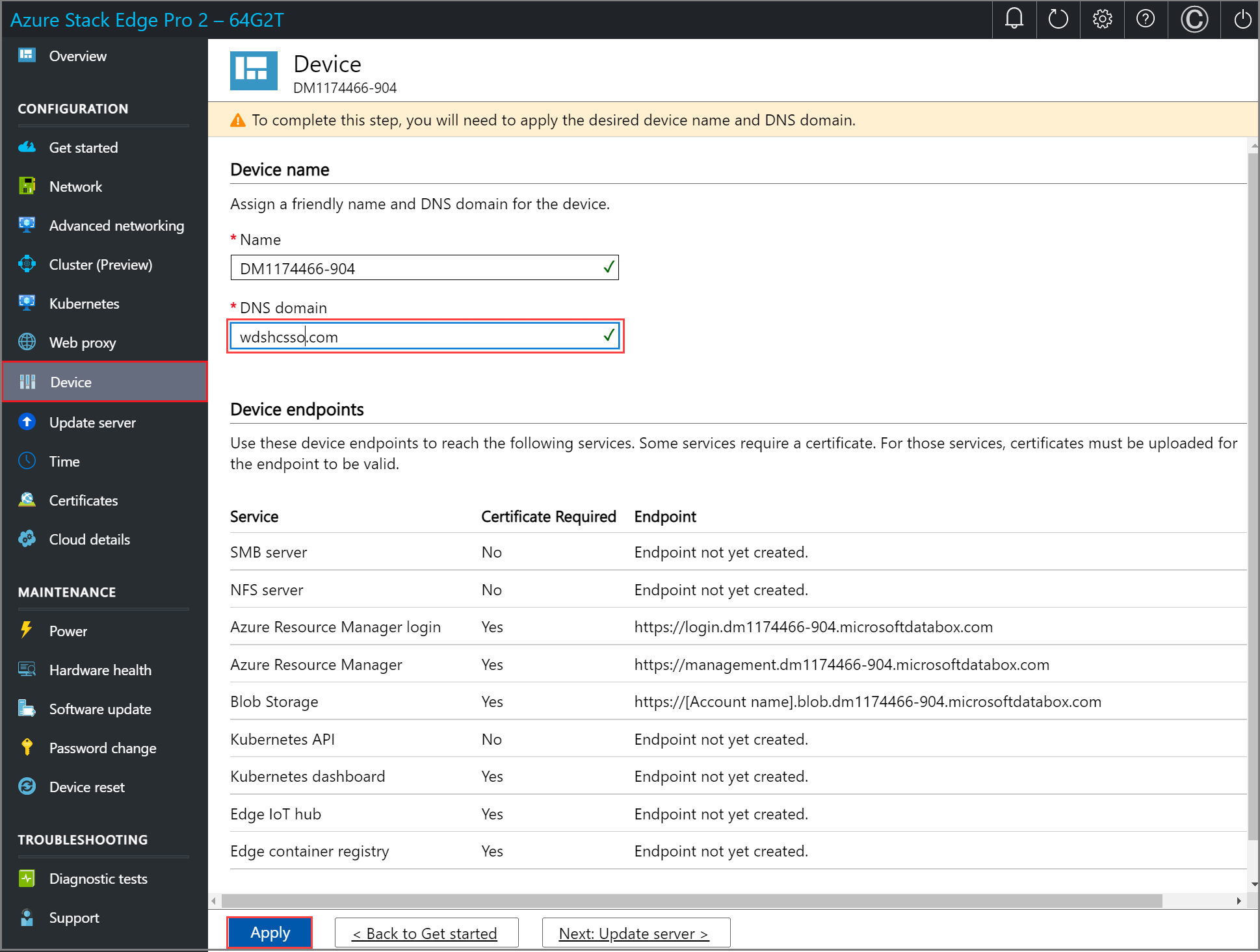
Si ha cambiado el nombre del dispositivo y el dominio DNS, los certificados autofirmados generados automáticamente en el dispositivo no funcionarán. Verá una advertencia al respecto.
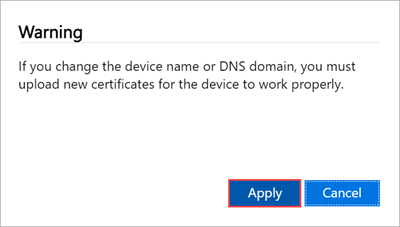
Cuando se cambia el nombre del dispositivo y el dominio DNS, se crea el punto de conexión SMB.
Una vez aplicada la configuración, seleccione Siguiente: Servidor de actualización.
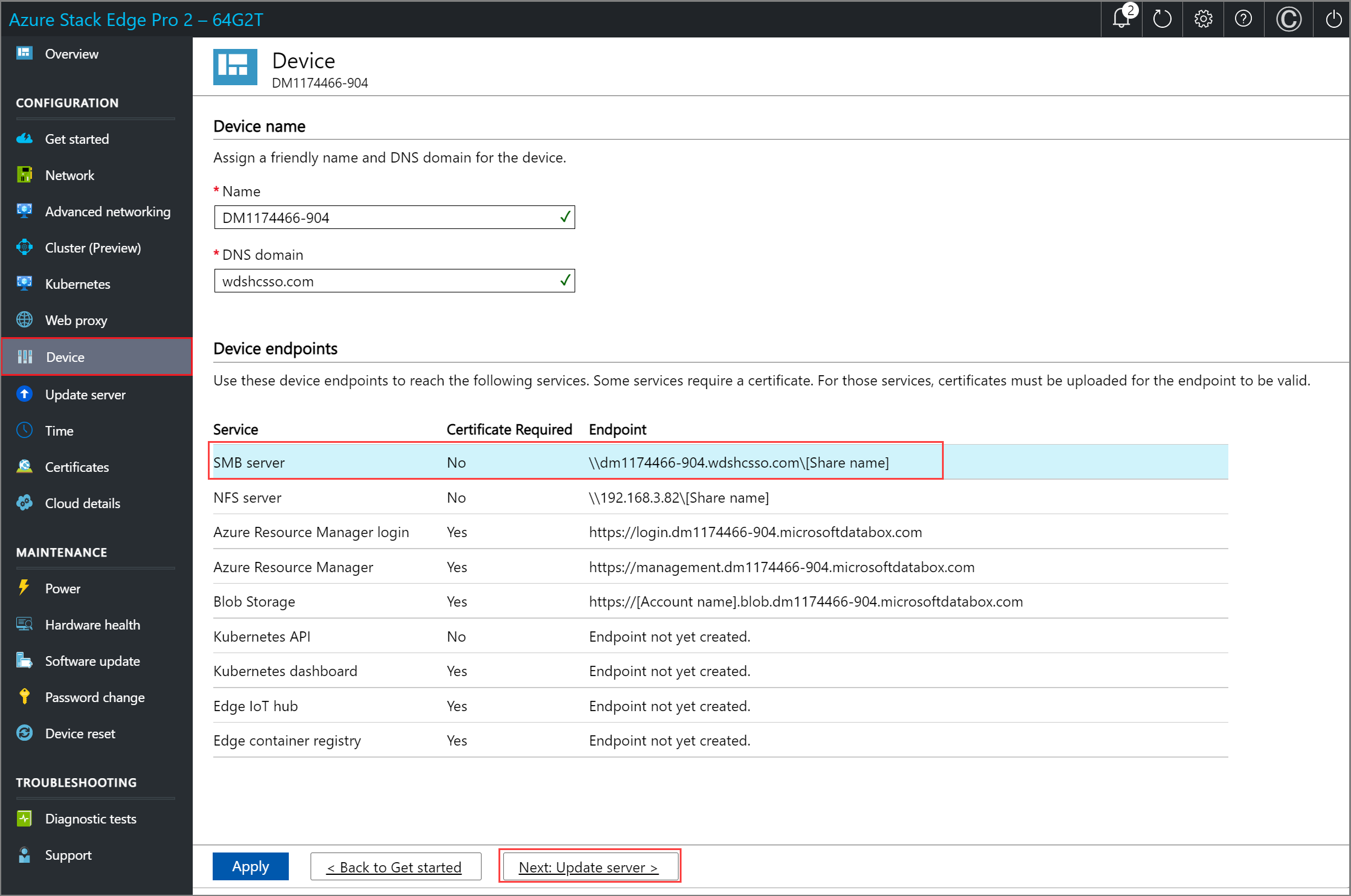
Configuración del servidor de actualizaciones
En la página Actualizar servidor de la interfaz de usuario web local del dispositivo, ahora puede configurar la ubicación desde la que descargar las actualizaciones del dispositivo.
Puede obtener las actualizaciones directamente desde el servidor de Microsoft Update.
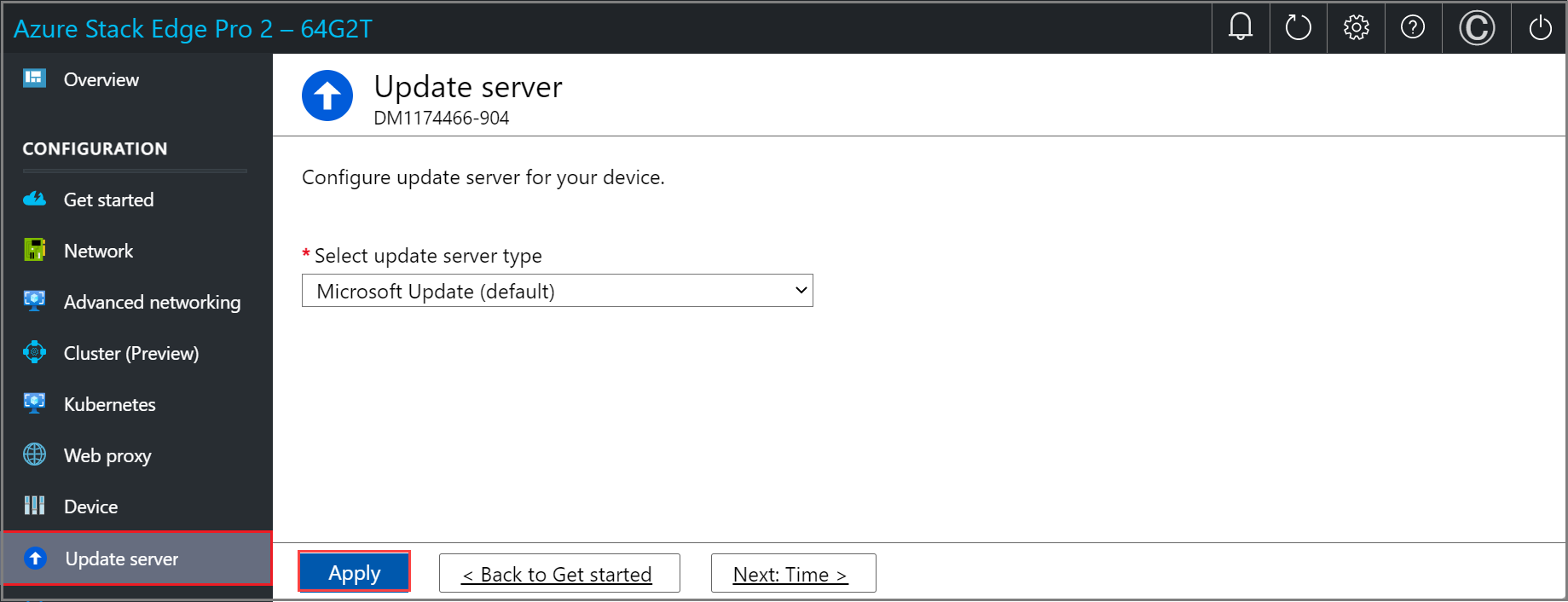
También puede optar por implementar las actualizaciones desde Windows Server Update Services (WSUS). Proporcione la ruta de acceso al servidor WSUS.
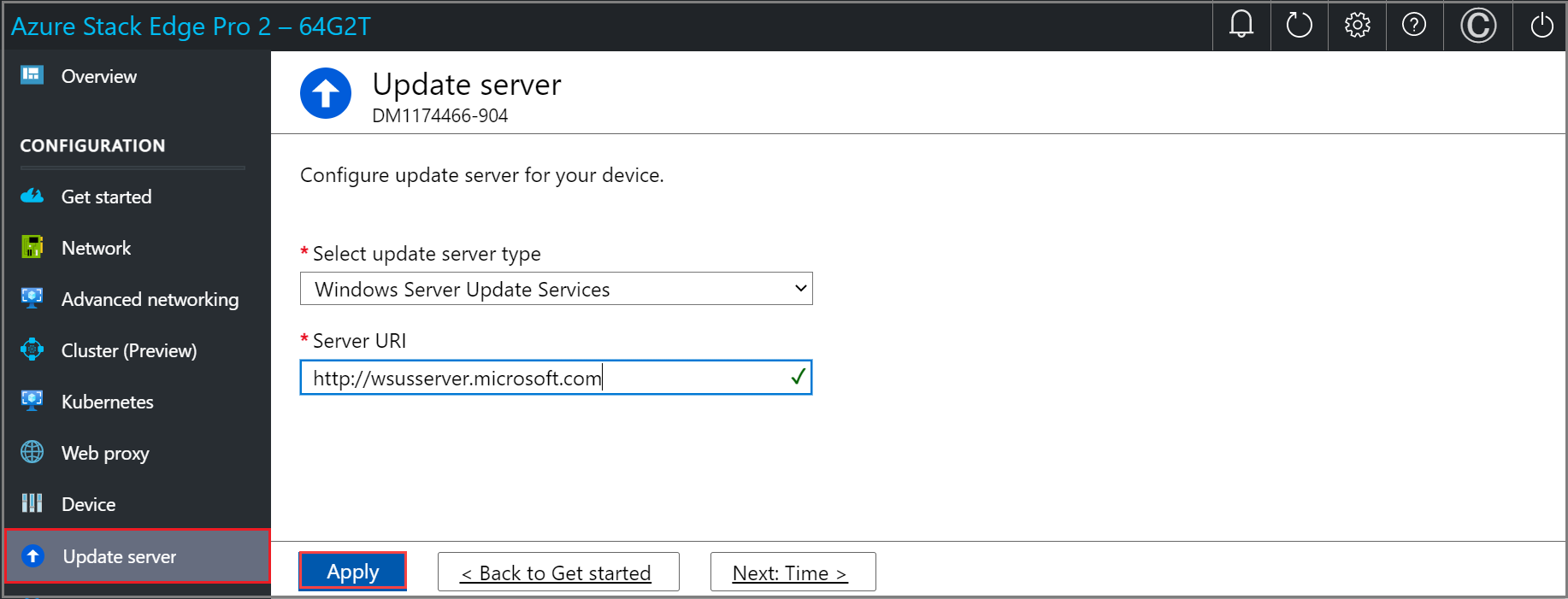
Nota
Si se configura un servidor de Windows Update independiente y se elige la conexión a través de https (en lugar de http), se necesitan los certificados de cadena de firma requeridos para conectarse al servidor de actualización. Para información sobre cómo crear y cargar certificados, vaya a Administrar certificados.
Seleccione Aplicar.
Una vez configurado el servidor de actualización, seleccione Siguiente: Hora.
Configuración de la hora
Siga estos pasos para configurar los valores de hora en el dispositivo.
Importante
Aunque la configuración de la hora es opcional, se recomienda encarecidamente configurar un NTP principal y un servidor NTP secundario en la red local para el dispositivo. Si no está disponible algún servidor local, puede configurar un servidor NTP público.
Se requieren servidores NTP, ya que el dispositivo debe sincronizar la hora para que pueda autenticarse con los proveedores de servicios en la nube.
En la página Hora de la interfaz de usuario web local del dispositivo, puede seleccionar la zona horaria y los servidores NTP principal y secundario para el dispositivo.
En la lista desplegable Zona horaria, seleccione la correspondiente a la ubicación geográfica en que se va a implementar el dispositivo. La zona horaria predeterminada para el dispositivo es la hora del Pacífico (PST). El dispositivo usará esta zona horaria para todas las operaciones programadas.
En el cuadro Servidor NTP principal, especifique el servidor principal del dispositivo o acepte el valor predeterminado de time.windows.com.
Asegúrese de que la red permite que el tráfico NTP pase del centro de datos a Internet.Si lo desea, en el cuadro Servidor NTP secundario, escriba un servidor secundario para el dispositivo.
Seleccione Aplicar para validar y aplicar la configuración horaria.
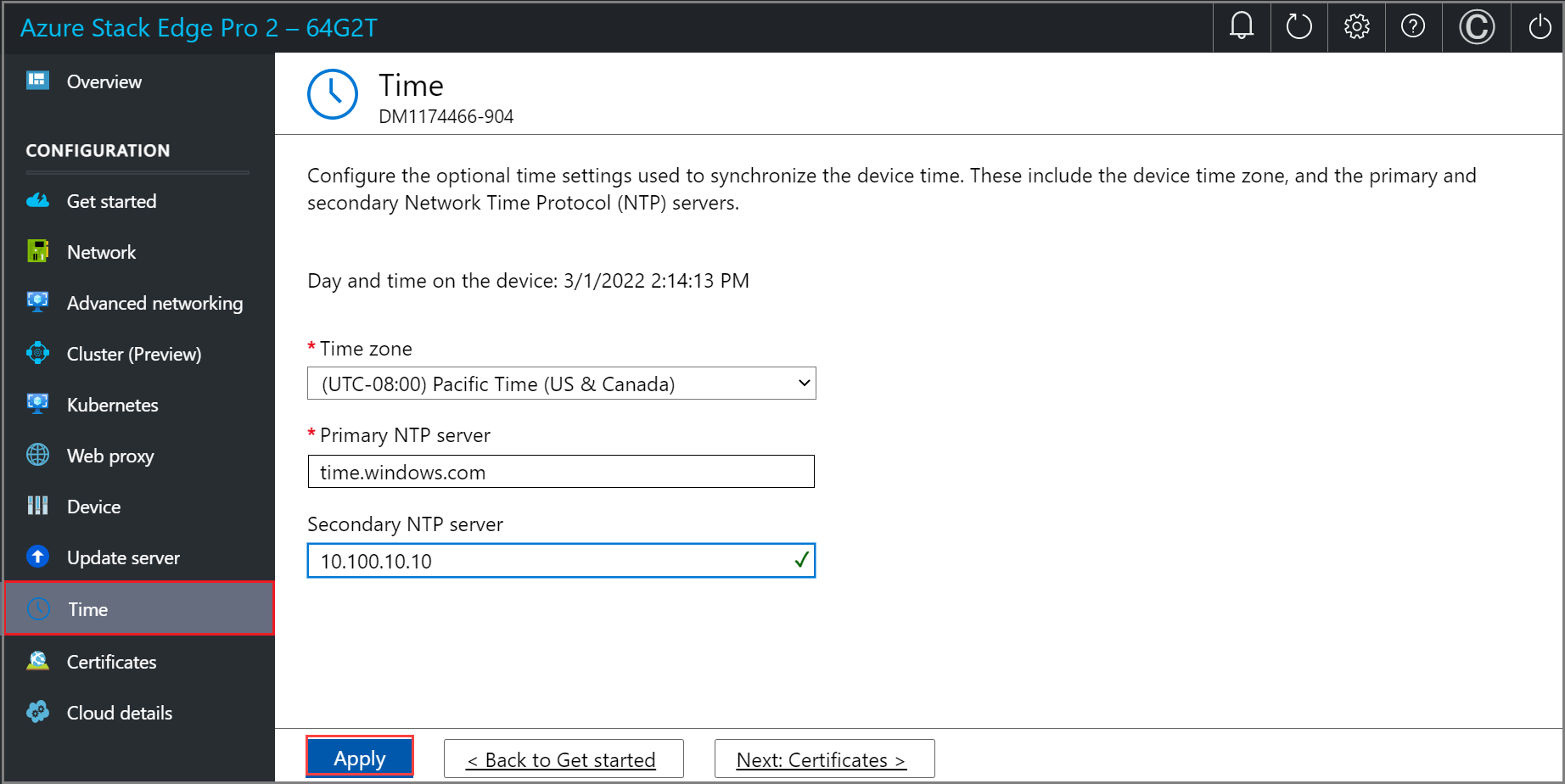
Una vez aplicada la configuración, seleccione Siguiente: Certificados.
Pasos siguientes
En este tutorial, obtendrá información sobre lo siguiente:
- Requisitos previos
- Configuración de las opciones de dispositivo
- Configuración de la actualización
- Configuración de la hora
Para aprender a configurar certificados para un dispositivo con Azure Stack Edge Pro 2, consulte: